电脑一截图就黑屏的修复方法 电脑一截图就黑屏什么情况
更新时间:2023-04-17 11:28:22作者:jiang
截图功能在工作中经常会用到,一般看到重要内容都会按下截图快捷键保存下来。近期有些网友遇到一截图就莫名其妙出现黑屏的问题,尝试好多次还是一样,真是令人头疼的问题,那么该如何解决?本文教程和大家分享一招解决方法,一起来试试看!
1、按Win+R键,打开运行,输入regedit,点击确定。
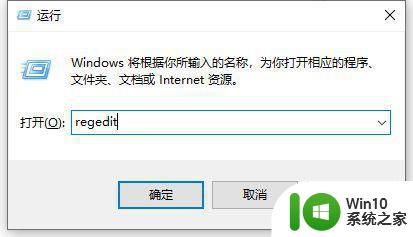
2、在打开的注册变编辑器窗口中,展开至HKEY_LOCAL_MACHINESYSTEMCurrentControlSetControlGraphicsDriversDCI,在右侧找到并双击打开“Timeout”。
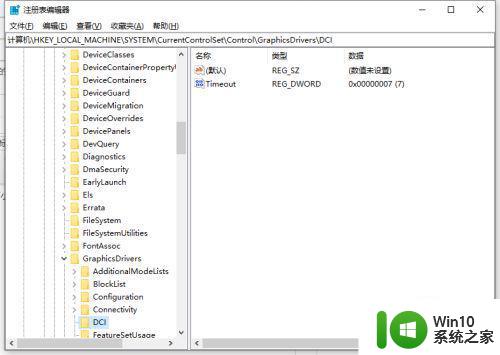
3、在弹出的窗口中,将数值数据修改为0,点击确定。然后再退出注册表即可。
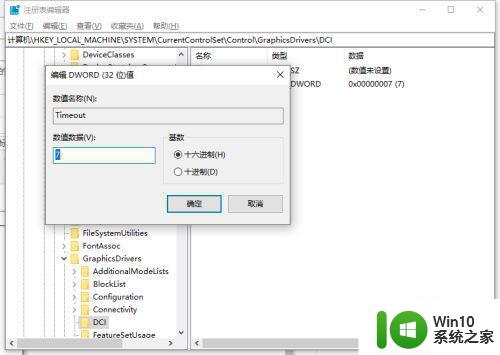
关于电脑一截图就黑屏什么情况的分享到这里,大家设置注册表可以先导出一份作为备份,避免发生文件丢失等情况。
电脑一截图就黑屏的修复方法 电脑一截图就黑屏什么情况相关教程
- 电脑屏幕截图黑屏修复方法 电脑截图黑屏怎么办
- 电脑屏幕截图黑屏修复方法 电脑截图时屏幕变黑怎么办
- 微信一截图就黑屏 微信截图黑屏导致鼠标显示绿色框
- 电脑截图后黑屏怎么恢复 电脑屏幕截图后变黑如何修复
- 笔记本电脑一拔电源就黑屏是什么原因 怎样解决笔记本电脑一拔电源就黑屏的问题
- 电脑截屏出现黑屏的修复方法 电脑截屏后屏幕变黑是什么原因
- 使用qq快捷键截屏就黑屏如何解决 电脑QQ快捷键截图黑屏怎么办
- 电脑过一会儿就黑屏如何解决 电脑黑屏原因及解决方法
- 微信一截图就弹到桌面 电脑微信截图回到桌面
- 热血无赖一打开就黑屏的修复方法 热血无赖黑屏怎么办
- 电脑截屏黑屏的解决教程 电脑截屏后黑屏怎么办
- 电脑黑屏就剩一个鼠标的解决方法 电脑黑屏只有鼠标箭头怎么修复
- U盘装机提示Error 15:File Not Found怎么解决 U盘装机Error 15怎么解决
- 无线网络手机能连上电脑连不上怎么办 无线网络手机连接电脑失败怎么解决
- 酷我音乐电脑版怎么取消边听歌变缓存 酷我音乐电脑版取消边听歌功能步骤
- 设置电脑ip提示出现了一个意外怎么解决 电脑IP设置出现意外怎么办
电脑教程推荐
- 1 w8系统运行程序提示msg:xxxx.exe–无法找到入口的解决方法 w8系统无法找到入口程序解决方法
- 2 雷电模拟器游戏中心打不开一直加载中怎么解决 雷电模拟器游戏中心无法打开怎么办
- 3 如何使用disk genius调整分区大小c盘 Disk Genius如何调整C盘分区大小
- 4 清除xp系统操作记录保护隐私安全的方法 如何清除Windows XP系统中的操作记录以保护隐私安全
- 5 u盘需要提供管理员权限才能复制到文件夹怎么办 u盘复制文件夹需要管理员权限
- 6 华硕P8H61-M PLUS主板bios设置u盘启动的步骤图解 华硕P8H61-M PLUS主板bios设置u盘启动方法步骤图解
- 7 无法打开这个应用请与你的系统管理员联系怎么办 应用打不开怎么处理
- 8 华擎主板设置bios的方法 华擎主板bios设置教程
- 9 笔记本无法正常启动您的电脑oxc0000001修复方法 笔记本电脑启动错误oxc0000001解决方法
- 10 U盘盘符不显示时打开U盘的技巧 U盘插入电脑后没反应怎么办
win10系统推荐
- 1 电脑公司ghost win10 64位专业免激活版v2023.12
- 2 番茄家园ghost win10 32位旗舰破解版v2023.12
- 3 索尼笔记本ghost win10 64位原版正式版v2023.12
- 4 系统之家ghost win10 64位u盘家庭版v2023.12
- 5 电脑公司ghost win10 64位官方破解版v2023.12
- 6 系统之家windows10 64位原版安装版v2023.12
- 7 深度技术ghost win10 64位极速稳定版v2023.12
- 8 雨林木风ghost win10 64位专业旗舰版v2023.12
- 9 电脑公司ghost win10 32位正式装机版v2023.12
- 10 系统之家ghost win10 64位专业版原版下载v2023.12